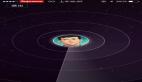前言
雷达扫描是一个比较有科技感的东西,对于科幻迷来说,科幻电影里基本都能看到的画面,一个大大的屏幕上,可以看到雷达扫描的绿幕效果。
下面我们使用三种方式来实现这样的雷达效果。
项目说明
- 工具版本:DevEco Studio 3.0 Release
- SDK版本:3.1.1.2(API Version 8 Release)
- 主要组件:canvas, Row, Image
效果
- 使用Image图片组件方式实现
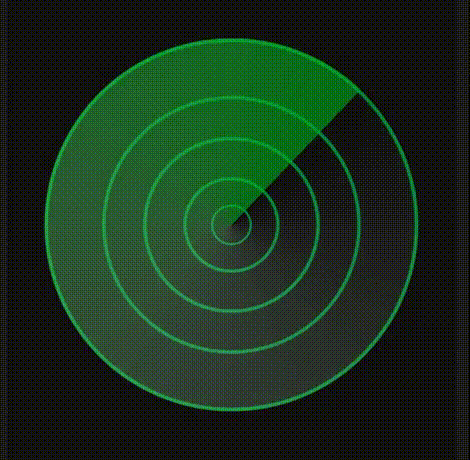
- 使用canvas组件实现
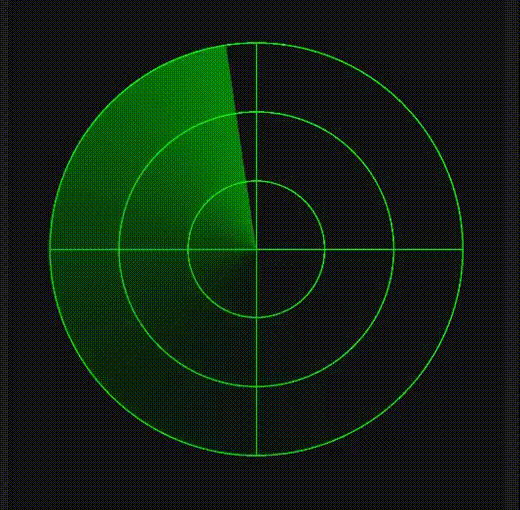
- 使用Row组件的渐变属性实现
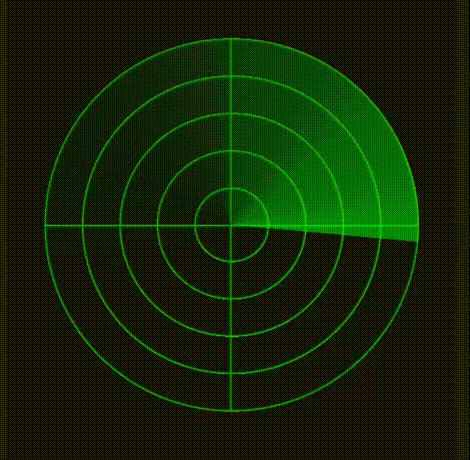
实现过程
需要注意,一个页面里只能有一个@Entry修饰符,所以,下面三种方法在预览的时候,需要注意注释只保留一个@Entry
1、使用Image方法实现
使用Image组件的方法是最简单的,直接制作两张图片,一张底图,一张扫描的图
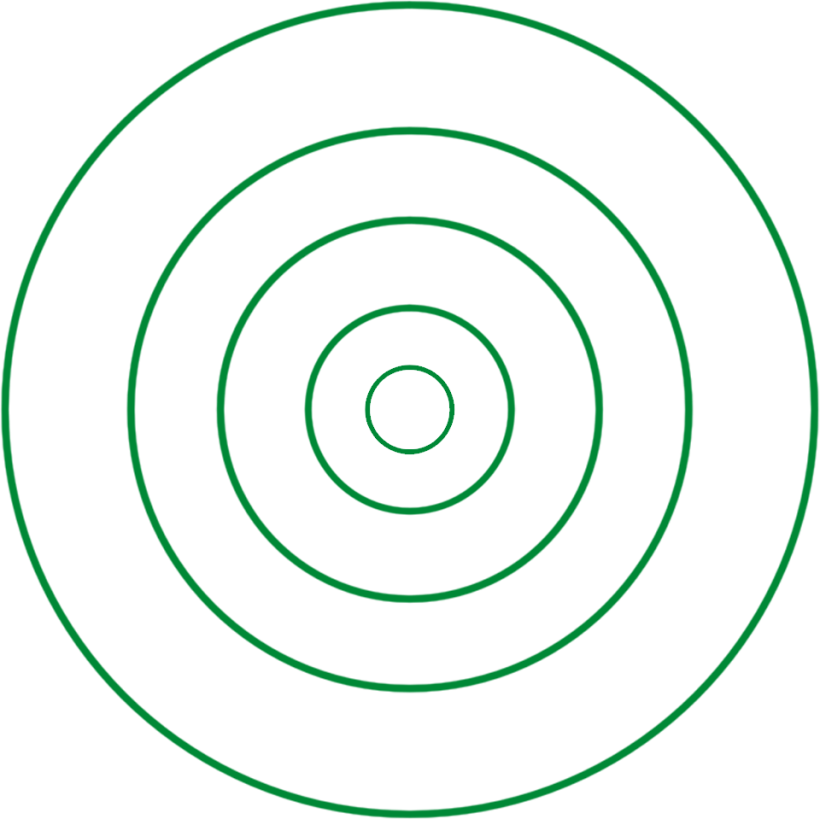
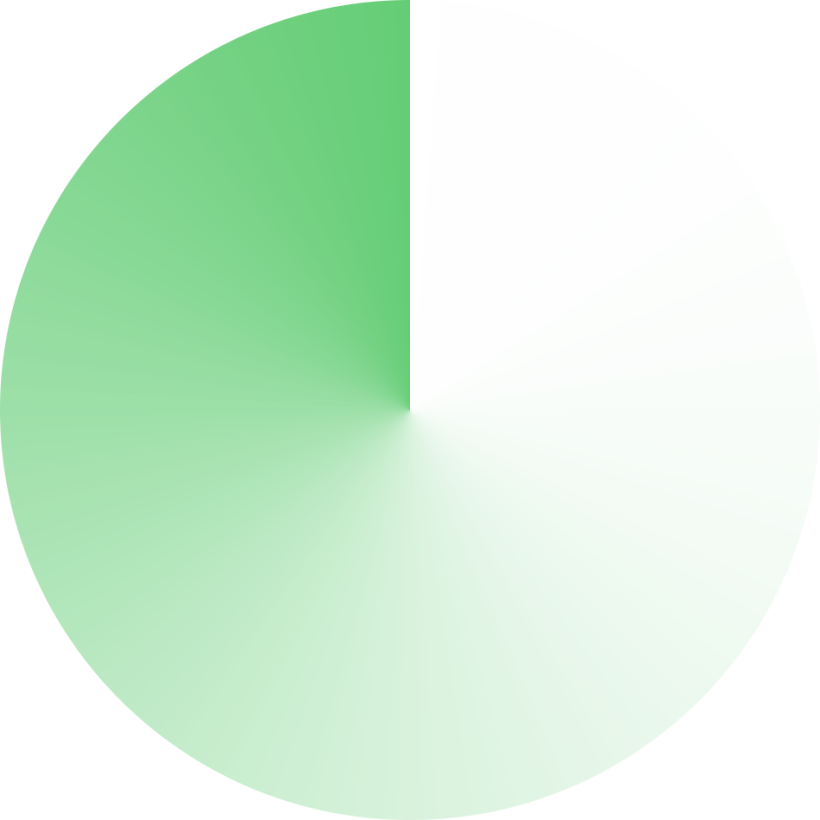
将两张图片通过叠加,将扫描的图片通过圆心宣旋转即可,下面使用代码来实现
整体比较简单,旋转主要用到了animation属性,这些在官网API文档可以查看。虽然使用Image组件实现比较简单,但是却是可以实现一些复杂的雷达UI。
2、使用canvas实现
使用canvas实现的需要用到两个组件,第一个是Canvas组件,用来绘制底图网格,第二个是Row组件,使用角渐变属性实现旋转的扇形。
这里为什么不都使用canvas实现呢,找了一圈,canvas只有线性渐变和径向渐变,切没有角度渐变属性,所以,为了方便就用了row来实现吧。
下面直接上代码。
Row的渐变方式在下一个方法讲解,最终都还是使用animation属性动画实现扇形的旋转效果
3、使用Row组件实现
使用Row组件实现的方法稍微复杂一些,这里用到了4个Row组件,其实对于前端童鞋来说,这里可能会比较好里一些,其实就是类似通过div和css来实现的,row组件是div,其属性是css样式。
废话不多说,直接上代码开搞
(1)实现圆圈圈
首先使用径向渐变属性(radialGradient)来实现底部圈圈的效果
radialGradient属性有几个需要注意的值,radius是渐变的半径,这里使用30。
渐变颜色colors组用了三个数据,可以看出,前两个其实是透明度为0的。
可以理解为
- 第一个渐变颜色到第二个渐变颜色用了90%。
- 第二个渐变颜色到第三个渐变颜色,用了10%(100%-90%)。
- 也就是说在渐变半径为30的情况下,有90%是透明的,只有10%是透明到green颜色的,这样得到了一个圈圈。
- 然后又设置了repeating属性(重复着色)为true。
- 所以在半径为150的圆内,可以设置 150 / 3 = 5个圆圈圈。
我们看看效果:
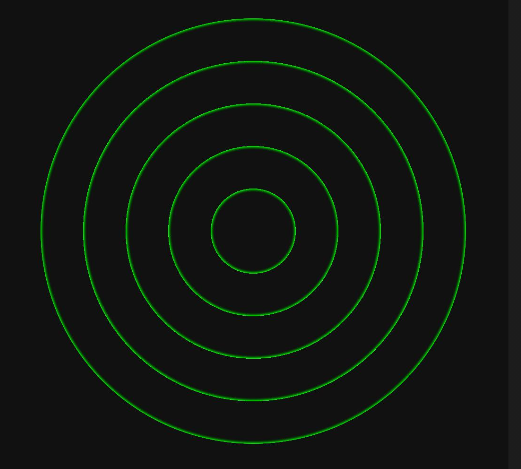
(2)实现十字架
实现十字架使用了两个Row组件,使用线性渐变属性(linearGradient)分别绘制了一横一竖的效果。
可以看到颜色组colors使用了5个颜色来实现,1,2,4,5的颜色都是透明的。
- 第一个颜色到第二个颜色都是透明的,渐变范围是0到49%。
- 第二个颜色到第三个颜色渐变范围是50% - 49% = 1%,也就是在其50%(中间)的地方绘制了一个1%的green线条
- 第三个颜色到第四个颜色不变。
- 第三个到第五个颜色也是透明,渐变范围也是50%。
上面绘制好之后,我们通过angle属性将线条旋转90度得到一个十字架。
来看看效果:
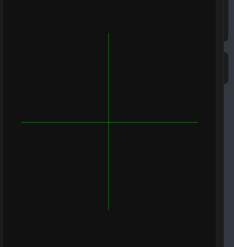
(3)实现旋转扇形
扇形也是用到Row组件,其角度渐变属性(sweepGradient)来实现的。
来看看效果:
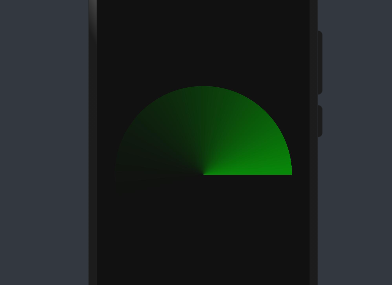
最后设置rotate旋转属性,设置旋转轴为z轴,角度angle为动态更新,这样animation动画属性才会更新。
最终代码:
扇形的代码:
这里添加一个扫描周边设备的效果,动态设置了一个数据源,通过ForEach来动态渲染。
最终的代码:
来看看最终完整的效果:
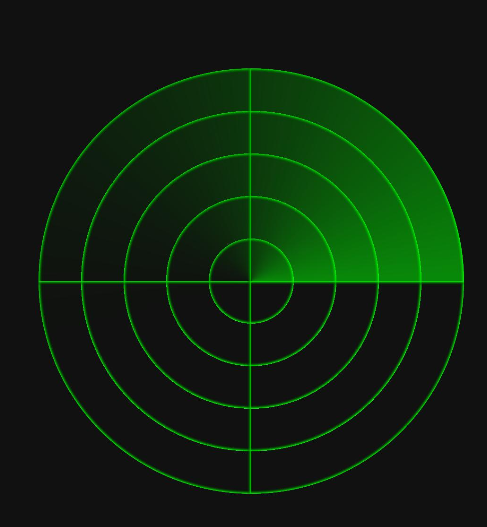
git地址
https://gitee.com/yango520/yg-radar。
总结
通过这个雷达demo,特别是第三种方法,可以学到了颜色渐变属性中的三种渐变,线性渐变,径向渐变,和角度渐变。也可以学习属性动画的实现。